Publicado el 24 de Agosto del 2018
573 visualizaciones desde el 24 de Agosto del 2018
795,9 KB
14 paginas
Creado hace 20a (16/09/2004)
Servicio de Informática
Atención al Usuario
Windows XP
Solucionar problemas de arranque
La Consola de Recuperación
Sección de Atención al Usuario
Ultima modificación: 01 de Julio de 2.003
�Problemas de arranque en Windows XP
Pág. 2 de 14
TABLA DE CONTENIDOS
1. Entendiendo el proceso de arranque de Windows XP
La secuencia de pre-arranque
La secuencia de arranque
1.1.
1.2.
1.3. Notas importantes
2. Recuperación de Windows XP
3. Usar opciones de arranque
4. Usar la última configuración que funcionaba
5. Restaurar el sistema
7. Soluciones específicas a problemas concretos
8. Resumen: técnicas de recuperación de Windows XP
6. Usar la Consola de Recuperación
¿Cómo se debe hacer la restauración del sistema?
¿Cómo manejar la Consola de Recuperación paso a paso?
Lista resumida de comandos de la Consola de Recuperación
Formas de iniciar la Consola de Recuperación
Instalar de forma permanente la Consola de Recuperación como
opción de inicio
5.1.
6.1.
6.2.
6.3.
6.4.
�Problemas de arranque en Windows XP
Pág. 3 de 14
1. Entendiendo el proceso de arranque de Windows XP
El proceso de arranque de Windows XP requiere de ciertos archivos. Estos archivos son los siguientes
(según el orden en el que actúan):
Archivo
NTLDR
BOOT.INI
BOOTSECT.DOS
NTDETECT.COM
NTBOOTDD.SYS
NTOSKRNL.EXE
HAL.DLL
SYSTEM
Drivers de dispositivos (.SYS)
1.1. La secuencia de pre-arranque
Durante el encendido, un equipo que ejecute Windows XP lo primero que hace (una vez realizado el
POST, proceso de comprobación del sistema) es localizar la partición donde se encuentra instalado el
sistema operativo. Concretamente, estos son los pasos que tienen lugar:
Ubicación
Partición raíz (C:\)
Partición raíz (C:\)
Partición raíz (C:\)
Partición raíz (C:\)
Partición raíz (C:\)
Systemroot\System32
Systemroot\System32
Systemroot\System32
Systemroot\System32\Drivers
Fase del arranque
Pre-arranque y arranque
Arranque
Arranque (opcional)
Arranque
Arranque (opcional)
Carga del kernel
Carga del kernel
Inicialización del kernel
Inicialización del kernel
Se realiza la comprobación del sistema (POST)
La BIOS localiza el dispositivo de arranque (generalmente un disco duro) y lee el MBR (Master
Boot Record)
El MBR analiza la tabla de particiones para localizar la partición activa, carga en memoria el
sector de arranque de la partición activa, y la arranca.
Finalmente, el PC carga y arranca el archivo NTLDR, que es el cargador de Windows XP.
1.2. La secuencia de arranque
Una vez que el PC ha cargado el NTLDR en memoria se inicia el proceso de arranque propiamente dicho,
que carga la siguiente secuencia de elementos: NTLDR, BOOT.INI, BOOTSECT.DOS (opcional),
NTDETECT.COM y NTOSKRNL.EXE.
Veamos en qué consiste cada una de las fases del arranque:
Fase inicial del cargador de arranque: En primer lugar, el microprocesador pasa de
funcionar de modo real a modo de memoria lineal de 32 bits. Además, NTLDR carga un sistema
de minidrivers que permite localizar y cargar Windows XP desde particiones formateadas con
FAT32 ó NTFS.
Selección del sistema operativo: NTLDR lee el archivo BOOT.INI que permite arrancar otros
sistemas operativos con sus características específicas. Si el único sistema que está configurado
en BOOT.INI es Windows XP, no aparecerá la pantalla de selección y directamente arrancará
XP. Si el archivo BOOT.INI no existe, NTLDR directamente intentará arrancar Windows XP desde
la primera partición del primer disco (por defecto C:\).
Detección de hardware: Esto
lo
llevan a cabo
los programas NTDETECT.COM y
NTOSKRNL.EXE. Si en el menú de arranque seleccionamos un sistema diferente de Windows XP
(Ej: Windows 98), NTLDR carga y ejecuta BOOTSECT.DOS, que es una copia del sector de
arranque que había en la partición del sistema, antes de que Windows XP se instalara. Esto
equivale a arrancar tal y como si sólo existiera el sistema anterior (en nuestro ejemplo,
Windows 98).
NTDETECT.COM recopila una lista de hardware actualmente instalado en el sistema.
Concretamente, detecta: buses y adaptadores, puertos de comunicaciones, coprocesadores
matemáticos, disqueteras, teclados, ratones y dispositivos similares, puertos paralelo,
adaptadores SCSI y adaptadores gráficos.
Selección de la configuración: A continuación se nos muestra el menú de selección de
arranque, con las posibilidades de elegir un perfil de hardware y la opción de arrancar con la
última configuración buena conocida, en caso de problemas puntuales de arranque. Si sólo hay
un perfil de hardware, no se mostrará en el menú de arranque. Sólo se mostrarán los perfiles
de hardware si hay más de uno.
�Problemas de arranque en Windows XP
Pág. 4 de 14
Carga e inicialización del kernel: Una vez que se ha seleccionado Windows XP como sistema
operativo, el programa NTOSKRNL.EXE carga el sistema, inicializa los diferentes drivers y carga
los servicios necesarios. Es el momento en que aparece la pantalla de splash de Windows XP
con una barra de progreso. Debido a lo complejo y avanzado de este proceso, no entraremos
en más detalles.
Login al sistema: Es el proceso que sigue a la carga del kernel. Durante el mismo, se lanza el
programa WINLOGON.EXE, el cual carga el programa de Autoridad de Seguridad Local
(LSASS.EXE) y muestra la ventana de login. A partir de este momento, ya podemos introducir
nuestro nombre de usuario y contraseña, aún cuando el sistema continúe cargando drivers y
servicios. Hasta que el proceso de login no se ha completado satisfactoriamente, no se
considera que el arranque de Windows XP ha sido correcto. Justo en ese momento, se copia la
configuración necesaria del sistema como “Ultima Configuración Buena Conocida” y esta será la
que se use la próxima vez que arranquemos Windows XP con esta opción, para recuperar de
fallos del sistema.
1.3. Notas importantes
Los dos archivos fundamentales que se requieren para el arranque de Windows XP son NTLDR
(el cargador de Windows XP) y NTDETECT.COM.
Cuando instalamos Windows XP, el archivo de configuración de arranque (BOOT.INI) se guarda
en la partición activa. Si esa partición era la C:\ y teníamos previamente instalada otra versión
de Windows (ej: Windows 98), deberemos buscar el BOOT.INI en esa partición (y no en la
partición en la que hayamos instalado Windows XP).
2. Recuperación de Windows XP
Windows XP, al igual que otras versiones de Windows, puede presentar determinados problemas en el
arranque. Las opciones que Windows XP permite para arrancar un PC después de un error, son las
siguientes:
Usar opciones de arranque
Usar la última configuración que funcionaba
Restaurar el sistema
Usar la Consola de Recuperación
3. Usar opciones de arranque
Si durante el arranque, mantenemos pulsada la tecla F8 (antes de que aparezca el logotipo de
Windows), entraremos en el menú de opciones avanzadas de arranque:
�Problemas de arranque en Windows XP
Estas opciones son las siguientes:
Pág. 5 de 14
Modo seguro. Windows XP arrancará usando solo los controladores mínimos necesarios
para que el sistema arranque. Seleccionaremos esta opción cuando no podamos acceder en
modo normal, una vez arrancado pulsamos en inicio, apagar el sistema, reiniciar, eso
debería de solucionar el problema en el próximo arranque, que generalmente se debe a
problemas de video o ratón (tendríamos que revisar los drivers). También otros
dispositivos USB pueden provocar este fallo.
Modo seguro con funciones de red. Igual que el anterior pero inicializando además los
servicios de red.
Modo seguro con símbolo del sistema. Es un modo que permite reparar “a la antigua”,
especialmente orientado a profesionales. Arranca el sistema en modo gráfico a prueba de
fallos, pero lo único que lanza es una consola de sistema en modo texto para la cuenta de
Administrador, permitiendo sólo hacer reparaciones desde la línea de comandos. Es un
modo de reparación sólo reservado a expertos.
Habilitar registro de inicio. Windows XP arrancara y creara un fichero de nombre
Ntbtlog.txt donde se grabarán todos los controladores que se van cargando e memoria. Así
pues, cualquier error en ese fichero o el ultimo controlador de esa lista puede ser el
causante del error.
Habilitar modo VGA. Utiliza esta opción, cuando sepas que el driver de video es correcto,
pero por alguna razón hayas intentado poner una resolución o frecuencia de refresco no
soportada que haya provocado el fallo.
Usar la última configuración que funcionaba. Para ello deberíamos de tener activa la
opción “Restaurar sistema”.
Modo de depuración. Lo utilizaremos conectando a otro equipo mediante una conexión
serie a través del puerto COM2, el otro equipo deberá de ejecutar un depurador compatible
que permita analizar el sistema del que no funciona.
4. Usar la última configuración que funcionaba
Al arrancar, Windows XP rellena la clave del registro HKEY_LOCAL_MACHINE/SYSTEM/CurrentControlSet
con todos los controladores instalados. Así, si hemos instalado un nuevo controlador o dispositivo y eso
 Crear cuenta
Crear cuenta
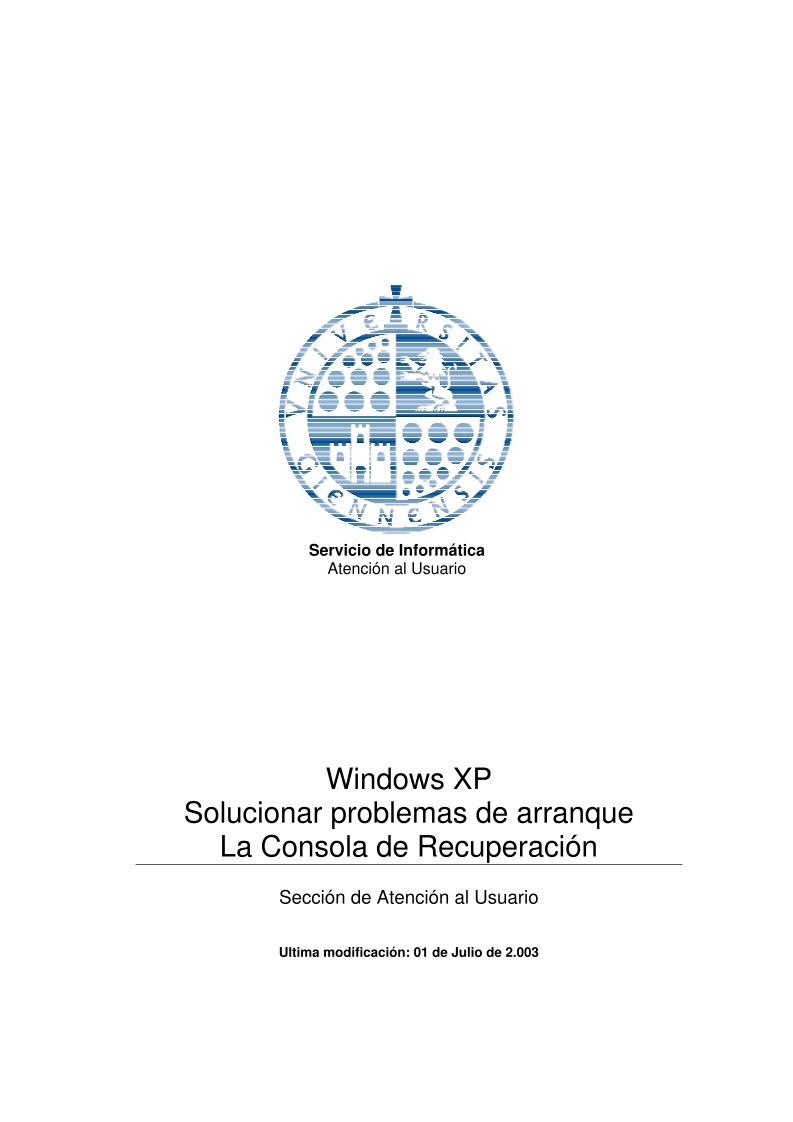

Comentarios de: Windows XP - Solucionar problemas de arranque - La consola de recuperación (0)
No hay comentarios